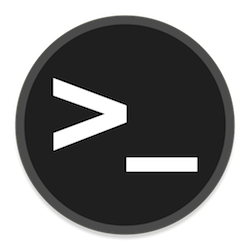Oculus Quest 2(现在的“ Meta Quest 2”)是一个很棒的个人 VR 系统,您可以在任何地方使用,但如果您有朋友和家人在房间里,为什么不分享您所看到的呢?只需将您的 Quest 2 投射到电视上!
Quest 2 施法要求
为了将您的 Quest 2 投射到电视上,您需要先准备好一些东西。最重要的是有一个支持的铸造设备。严格来说,Quest 2 可以投射到Google Chromecast、Google Home Hub、NVIDIA Shield 和 NVIDIA Shield TV。
这听起来像是一个简短的列表,但任何与 Chromecast 兼容的流媒体设备都应该可以工作。许多智能电视都与 Chromecast 投射兼容或内置了 Chromecast。如果您没有兼容的电视或连接电视的设备,您仍然可以使用官方应用程序将您的 Quest 2 投射到手机上,然后只需使用 HDMI 适配器将其连接到大屏幕即可。
除了拥有兼容的投射设备外,您的 Quest 2 和电视还必须连接到同一个 Wi-Fi 网络。
如果您已准备好满足这两个要求,那么您可以选择如何投射。您可以直接从耳机进行,也可以从应用程序开始投射。我们将介绍这两种方法,从基于耳机的投射开始。在本教程中,我们使用的是带有内置 Chromecast 的小米 Mi Box S,但您可以使用任何设备,例如 Google 的 Chromecast 和 Google TV。
您只需要一台支持 Chromecast 的设备即可进行投射。如果您还没有,Chromecast with Google TV 是我们最喜欢的流媒体设备之一。
如何通过耳机将 Oculus Quest 2 连接到电视
以下是从 VR 中投射到电视的方法:
首先,打开您的电视和/或投射接收器,并确保它们已连接到 Wi-Fi。然后打开您的 Quest 2 并将其戴上。确保您的 Quest 2 连接到与投射接收器相同的 Wi-Fi 网络。
启动您选择的 VR 应用程序,然后按下右手控制器上的按钮以调出系统快速菜单。
选择应用程序卡片左下角的分享按钮,如下所示。
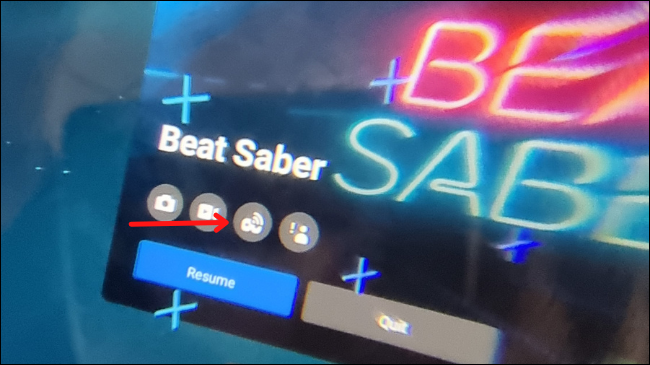
现在在“从这个耳机投射”下选择你的投射接收器。
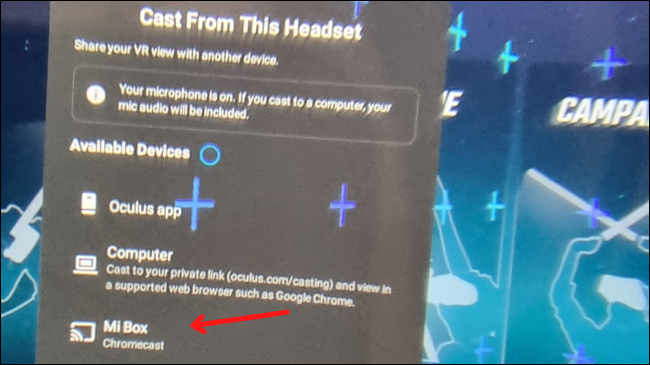
选择下一步,您的 Quest 应该会投射到目标设备。
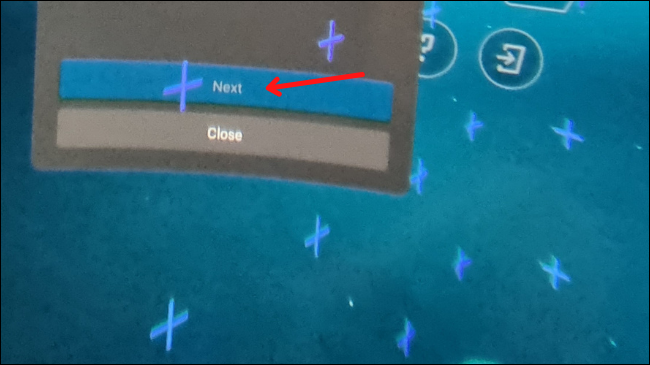
很简单,对吧?现在我们将看看如何在 Quest 2 的移动应用程序中做同样的事情。
如何通过移动应用将 Oculus Quest 2 连接到电视
假设您已安装适用于iPhone或Android的 Oculus 移动应用程序并且您已登录,以下是开始将您的 VR 体验投射到电视上的方法。
打开您的电视和/或投射接收器,并确保它们已连接到 Wi-Fi。打开 Quest 2。确保 Quest 2 连接到与投射接收器相同的 Wi-Fi 网络。
现在在您的设备上打开 Oculus 移动应用。点击屏幕右上角的“投射”图标。
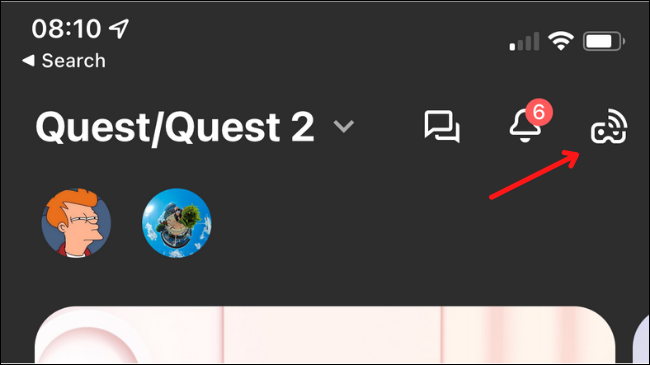
选择要从中投射的耳机。
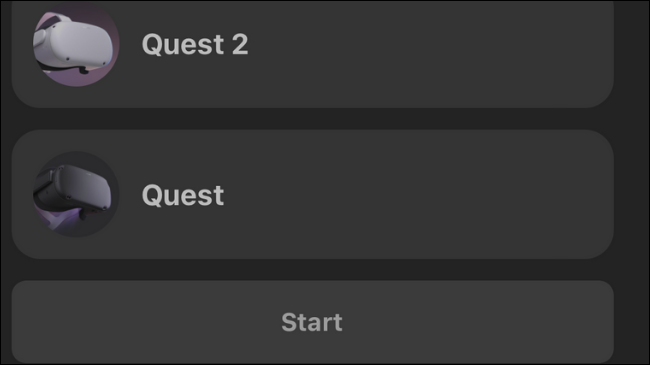
默认情况下,您的手机将显示为投射目标。点击下拉菜单。
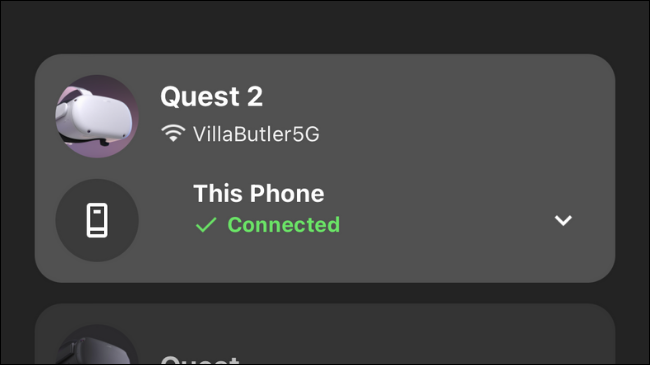
选择“其他设备”。
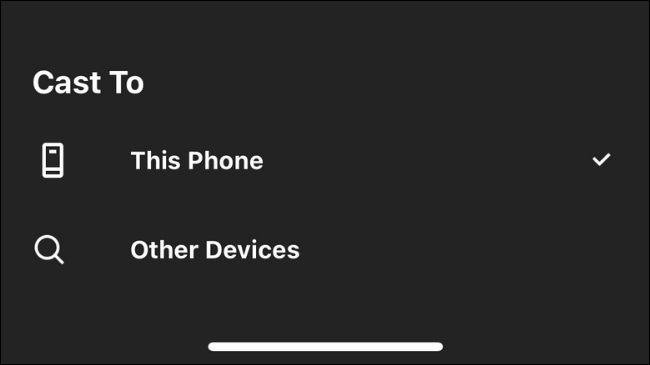
等待应用在网络上找到有效的投射目标。
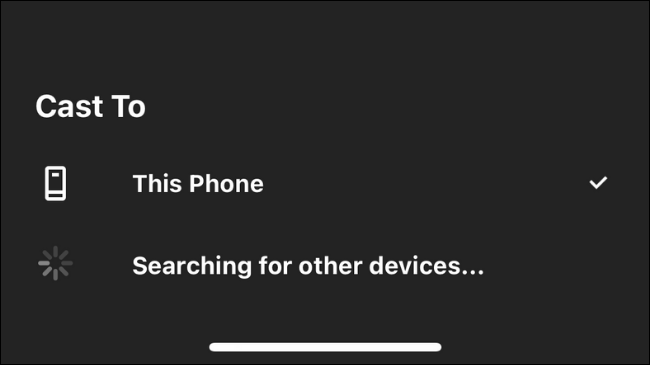
现在,选择要投射到的设备。
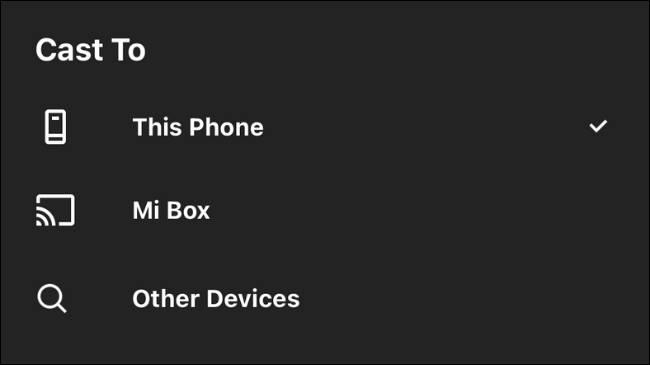
点击“开始”,然后戴上耳机并在出现提示时确认。这里的所有都是它的; 您现在应该正在投射到您的设备或电视上。
未经允许不得转载:表盘吧 » 如何将 Oculus Quest 2 投射到电视上